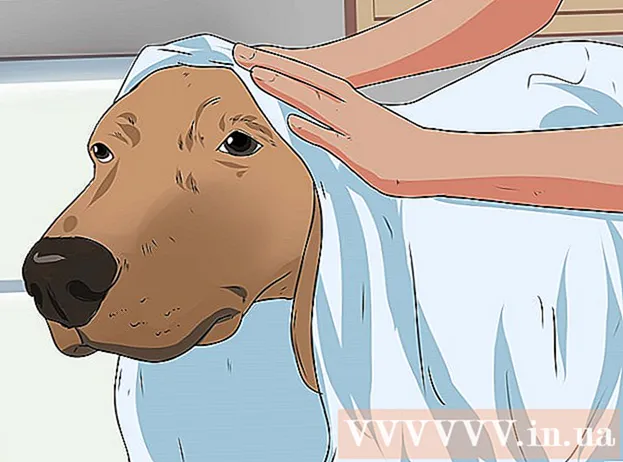Schrijver:
Roger Morrison
Datum Van Creatie:
2 September 2021
Updatedatum:
19 Juni- 2024

Inhoud
- Stappen
- Methode 1 van 4: Meldingen inschakelen in iPhone-instellingen
- Methode 2 van 4: Meldingen inschakelen in de instellingen van uw Android-apparaat
- Methode 3 van 4: Hoe het type melding te kiezen?
- Methode 4 van 4: Postmeldingen inschakelen
- Tips
- Waarschuwingen
Dit artikel laat je zien hoe je Instagram-tekst- en geluidsmeldingen in- of uitschakelt. Instagram stuurt meldingen voor nieuwe vind-ik-leuks, reacties, berichten en berichten. U kunt ook meldingen ontvangen over de acties van alleen bepaalde gebruikers.
Stappen
Methode 1 van 4: Meldingen inschakelen in iPhone-instellingen
 1 Open de app Instellingen
1 Open de app Instellingen  . Het pictogram ziet eruit als grijze tandwielen en bevindt zich op het hoofdscherm.
. Het pictogram ziet eruit als grijze tandwielen en bevindt zich op het hoofdscherm.  2 Klik op Meldingen. Het staat bijna bovenaan het menu. Er wordt een lijst geopend met alle toepassingen die meldingen kunnen verzenden.
2 Klik op Meldingen. Het staat bijna bovenaan het menu. Er wordt een lijst geopend met alle toepassingen die meldingen kunnen verzenden.  3 Scroll naar beneden en tik op Instagram. Apps zijn alfabetisch gesorteerd, dus zoek naar Instagram in het gedeelte 'I'.
3 Scroll naar beneden en tik op Instagram. Apps zijn alfabetisch gesorteerd, dus zoek naar Instagram in het gedeelte 'I'. - Als Instagram niet op de lijst staat, wacht dan tot je de eerste melding krijgt.
- Als je een melding krijgt, maar Instagram nog steeds niet in de lijst staat, verwijder dan Instagram, start je smartphone opnieuw op en installeer deze app opnieuw. Wanneer je Instagram start, selecteer je "Meldingen toestaan" en Instagram verschijnt in het gedeelte "Meldingen" van de app "Instellingen".
 4 Klik op de witte slider "Meldingen toestaan"
4 Klik op de witte slider "Meldingen toestaan"  . Het staat bovenaan het scherm. De schuifregelaar wordt groen
. Het staat bovenaan het scherm. De schuifregelaar wordt groen  - dit betekent dat Instagram meldingen naar je iPhone stuurt.
- dit betekent dat Instagram meldingen naar je iPhone stuurt. - Om alle Instagram-meldingen uit te schakelen, klikt u op de groene schuifregelaar Meldingen toestaan en slaat u de rest van deze methode over.
 5 Schakel andere meldingen in of uit. Klik op de witte schuifregelaars voor de volgende opties om ze in te schakelen, of tik op de groene schuifregelaars om opties uit te schakelen:
5 Schakel andere meldingen in of uit. Klik op de witte schuifregelaars voor de volgende opties om ze in te schakelen, of tik op de groene schuifregelaars om opties uit te schakelen: - "Geluiden" - schakel het geluid van de melding in of uit;
- Badgesticker - schakel de Instagram-badgesticker in of uit, die staat voor het aantal ongelezen meldingen dat in de hoek van de Instagram-app wordt weergegeven;
- Op vergrendelscherm - schakel meldingen in of uit die worden weergegeven op het vergrendelscherm van de iPhone;
- Weergeven in geschiedenis - schakel de meldingsgeschiedenis van Instagram in of uit. Veeg vanaf de bovenkant van het scherm omlaag om de geschiedenis van meldingen te bekijken;
- Bannershow — schakel bannerachtige meldingen in of uit die boven aan het scherm verschijnen wanneer de iPhone is ontgrendeld.
 6 Kies een meldingsstijl. Klik onder de schuifregelaar Bannerweergave op Tijdelijk of Permanent. Deze optie wordt niet weergegeven als u de optie "Weergeven door banners" heeft uitgeschakeld.
6 Kies een meldingsstijl. Klik onder de schuifregelaar Bannerweergave op Tijdelijk of Permanent. Deze optie wordt niet weergegeven als u de optie "Weergeven door banners" heeft uitgeschakeld. - Als u de optie "Tijdelijk" selecteert, worden meldingen voor een korte periode op het scherm weergegeven en als u de optie "Permanent" selecteert, verdwijnen de meldingen pas als u ze sluit.
 7 Pas het voorbeeld aan. Geef op of de inhoud van de melding moet worden weergegeven zonder deze te hoeven openen. Scroll naar beneden, klik op Miniaturen weergeven en kies een van de volgende opties:
7 Pas het voorbeeld aan. Geef op of de inhoud van de melding moet worden weergegeven zonder deze te hoeven openen. Scroll naar beneden, klik op Miniaturen weergeven en kies een van de volgende opties: - Altijd (standaard) - de inhoud van meldingen wordt altijd weergegeven;
- "Wanneer ontgrendeld" - de inhoud van de melding wordt weergegeven wanneer u uw iPhone ontgrendelt;
- "Nooit" - de inhoud van meldingen wordt niet weergegeven.
 8 Klik twee keer op de knop "Terug". Het staat in de linkerbovenhoek van het scherm. U keert terug naar de pagina Meldingen en uw wijzigingen worden opgeslagen. Je ontvangt nu Instagram-meldingen.
8 Klik twee keer op de knop "Terug". Het staat in de linkerbovenhoek van het scherm. U keert terug naar de pagina Meldingen en uw wijzigingen worden opgeslagen. Je ontvangt nu Instagram-meldingen.
Methode 2 van 4: Meldingen inschakelen in de instellingen van uw Android-apparaat
 1 Open de app Instellingen
1 Open de app Instellingen  . Het pictogram ziet eruit als een wit tandwiel op een gekleurde achtergrond en bevindt zich op het startscherm of in de toepassingsbalk.
. Het pictogram ziet eruit als een wit tandwiel op een gekleurde achtergrond en bevindt zich op het startscherm of in de toepassingsbalk.  2 Scroll naar beneden en tik op Toepassingen. Het staat in het midden van de instellingenpagina. Er wordt een lijst met geïnstalleerde applicaties geopend.
2 Scroll naar beneden en tik op Toepassingen. Het staat in het midden van de instellingenpagina. Er wordt een lijst met geïnstalleerde applicaties geopend. - Tik op de Samsung Galaxy ook op Apps.
 3 Scroll naar beneden en tik op Instagram. U vindt deze toepassing in sectie "I" van de lijst met toepassingen.
3 Scroll naar beneden en tik op Instagram. U vindt deze toepassing in sectie "I" van de lijst met toepassingen.  4 Klik op Meldingen. Deze optie bevindt zich in het midden van de pagina. De pagina met instellingen voor Instagram-meldingen wordt geopend.
4 Klik op Meldingen. Deze optie bevindt zich in het midden van de pagina. De pagina met instellingen voor Instagram-meldingen wordt geopend.  5 Zet de meldingen aan. Tik op de grijze schakelaar
5 Zet de meldingen aan. Tik op de grijze schakelaar  naast de optie "Bekijken toestaan". Het wordt blauw
naast de optie "Bekijken toestaan". Het wordt blauw  - dit betekent dat Instagram-meldingen zijn geactiveerd.
- dit betekent dat Instagram-meldingen zijn geactiveerd. - Als u Instagram-meldingen wilt ontvangen in de modus Niet storen, klikt u op de grijze schakelaar naast de optie Instellen als prioriteit.
- Als u meldingen wilt uitschakelen, tikt u op de blauwe schakelaar naast Kijken toestaan en vervolgens op de grijze schakelaar naast Alles blokkeren.
 6 Klik op de knop "Terug". Het staat in de linkerbovenhoek van het scherm. De meldingsinstellingen van Instagram worden gesloten en je wijzigingen worden opgeslagen.
6 Klik op de knop "Terug". Het staat in de linkerbovenhoek van het scherm. De meldingsinstellingen van Instagram worden gesloten en je wijzigingen worden opgeslagen.
Methode 3 van 4: Hoe het type melding te kiezen?
 1 Instagram openen. Klik op het witte camerapictogram op een gekleurde achtergrond. De Instagram-feed wordt geopend als u al bent aangemeld.
1 Instagram openen. Klik op het witte camerapictogram op een gekleurde achtergrond. De Instagram-feed wordt geopend als u al bent aangemeld. - Als je je nog niet hebt aangemeld bij Instagram, voer je je e-mailadres (of telefoonnummer of gebruikersnaam) en wachtwoord in.
 2 Klik op je profielpictogram
2 Klik op je profielpictogram  . Het ziet eruit als een silhouet en bevindt zich in de rechterbenedenhoek van het scherm. Je profielpagina wordt geopend.
. Het ziet eruit als een silhouet en bevindt zich in de rechterbenedenhoek van het scherm. Je profielpagina wordt geopend. - Als je meerdere profielen hebt, klik dan op de profielfoto, niet op het silhouetpictogram.
 3 Open de instellingen. Tik op het tandwielpictogram
3 Open de instellingen. Tik op het tandwielpictogram  (iPhone) of tik op "⋮" (Android) rechtsboven in het scherm. De pagina Instellingen wordt geopend.
(iPhone) of tik op "⋮" (Android) rechtsboven in het scherm. De pagina Instellingen wordt geopend.  4 Scroll naar beneden en tik op Push notificatie-instellingen . Het staat in het gedeelte 'Instellingen' in het midden van de pagina.
4 Scroll naar beneden en tik op Push notificatie-instellingen . Het staat in het gedeelte 'Instellingen' in het midden van de pagina. - Tik op een Android-apparaat eerst op Pushmeldingen.
 5 Selecteer de opties die u wilt activeren. Geef aan welke meldingen (bijvoorbeeld over nieuwe "vind-ik-leuks") naar uw smartphone worden verzonden. Voor deze:
5 Selecteer de opties die u wilt activeren. Geef aan welke meldingen (bijvoorbeeld over nieuwe "vind-ik-leuks") naar uw smartphone worden verzonden. Voor deze: - vind het type melding (bijvoorbeeld "Vind ik leuk");
- tik op een meldingsoptie (bijvoorbeeld "Van alles") onder het type;
- klik op "Uitschakelen" om dit type melding volledig uit te schakelen;
- herhaal het beschreven proces voor elk type melding.
 6 Klik op de knop "Terug"
6 Klik op de knop "Terug"  . Het staat in de linkerbovenhoek van het scherm. De meldingsinstellingen worden gesloten en de aangebrachte wijzigingen worden opgeslagen. Je ontvangt nu de geselecteerde Instagram-meldingen.
. Het staat in de linkerbovenhoek van het scherm. De meldingsinstellingen worden gesloten en de aangebrachte wijzigingen worden opgeslagen. Je ontvangt nu de geselecteerde Instagram-meldingen.
Methode 4 van 4: Postmeldingen inschakelen
 1 Instagram openen. Klik op het witte camerapictogram op een gekleurde achtergrond. De Instagram-feed wordt geopend als u al bent aangemeld.
1 Instagram openen. Klik op het witte camerapictogram op een gekleurde achtergrond. De Instagram-feed wordt geopend als u al bent aangemeld. - Als je je nog niet hebt aangemeld bij Instagram, voer je je e-mailadres (of telefoonnummer of gebruikersnaam) en wachtwoord in.
 2 Ga naar het gebruikersprofiel. Klik op de gebruikersnaam in de Instagram-feed of tik op het vergrootglaspictogram, voer de gebruikersnaam in de zoekbalk in en klik erop.
2 Ga naar het gebruikersprofiel. Klik op de gebruikersnaam in de Instagram-feed of tik op het vergrootglaspictogram, voer de gebruikersnaam in de zoekbalk in en klik erop.  3 Abonneer u op de gebruiker (indien nodig). Als u niet bent geabonneerd op de gebruiker voor wie u berichtmeldingen wilt ontvangen, klikt u op Abonneren boven aan het gebruikersprofiel.
3 Abonneer u op de gebruiker (indien nodig). Als u niet bent geabonneerd op de gebruiker voor wie u berichtmeldingen wilt ontvangen, klikt u op Abonneren boven aan het gebruikersprofiel.  4 Kraan ⋯ (iPhone) of ⋮ (Android). Het staat in de rechterbovenhoek van het scherm. Er wordt een menu geopend.
4 Kraan ⋯ (iPhone) of ⋮ (Android). Het staat in de rechterbovenhoek van het scherm. Er wordt een menu geopend.  5 Klik op Berichtmeldingen inschakelen. Deze optie staat op het menu. Meldingen over nieuwe publicaties van de gebruiker waarop u bent geabonneerd, worden opgenomen.
5 Klik op Berichtmeldingen inschakelen. Deze optie staat op het menu. Meldingen over nieuwe publicaties van de gebruiker waarop u bent geabonneerd, worden opgenomen. - Om berichtmeldingen uit te schakelen, opent u het profiel van een gebruiker, drukt u op "⋯" of "⋮" en selecteert u vervolgens "Postmeldingen uitschakelen" in het menu.
Tips
- Als je een groot aantal meldingen van vreemden ontvangt, activeer dan de optie "Van mensen die ik volg" om het totale aantal meldingen dat je ontvangt te verminderen.
Waarschuwingen
- Houd er rekening mee dat zelfs als elk type melding is geactiveerd, niet alle meldingen op je smartphone zullen komen, vooral als je er veel tegelijk ontvangt.